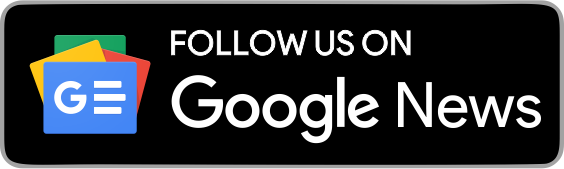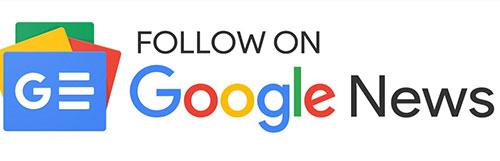ઘણીવાર ઘરની આસપાસના લોકો તેમના ફોનને WiFi સાથે કનેક્ટ કરતાં હોય છે. ફ્રી વાઇફાઇ મળે તો કેટલાક લોકો વાઇફાઇનો પાસવર્ડ હેક કરતા હોય છે.જ્યારે આવું થાય છે, ત્યારે તમારા કનેક્ટેડ ડિવાઇસનું WiFi ધીમુ થઈ જાય છે અથવા વિડિયો લોડ થવામાં સમય લે છે.તમારા વાઈફાઈની સ્પીડમાં કોઈ સમસ્યા છે કે પછી રાઉટરમાં કોઈ સમસ્યા છે, પરંતુ તમે ભૂલી જાઓ છો કે વાઈફાઈ પણ હેક થઈ શકે છે. જે મુશ્કેલી ઉભી કરશે.

આ રીતે કેટલા ઉપકરણો જોડાયેલા છે તે તપાસો
તે WiFi રાઉટર હોય કે ફોનનું હોટસ્પોટ, તમારે તમારા WiFi સાથે કેટલા ઉપકરણો જોડાયેલા છે તે શોધવા માટે તમારે વધુ કરવાની જરૂર નથી. તમે WiFi રાઉટર અથવા ફોનના WiFi સાથે જોડાયેલ કોઈપણ અન્ય ઉપકરણને શોધીને તે બધા ઉપકરણોને સરળતાથી દૂર કરી શકો છો.
આ માટે તમારે તમારા WiFi રાઉટરમાં લોગિન કરવું પડશે, પછી તમે કોઈપણ કંપનીના રાઉટરનો ઉપયોગ કરી રહ્યાં છો કે કેમ તે તમે સરળતાથી ચકાસી શકો છો. Sirotech, Exitel, iBall baton, Airtel રાઉટર, BSNL, JIO, D-Link, TP-LINK વગેરે રાઉટર સામેલ છે. રાઉટર પર લૉગિન કરવા માટે વપરાશકર્તાનામ અને પાસવર્ડ દેખાય છે અને હોમપેજ પર ડિફોલ્ટ IP સરનામું જોવા મળે છે.
Wi-Fi થી કનેક્ટેડ ઉપકરણો શોધવા માટે, તમારા રાઉટરનું IP સરનામું Chrome બ્રાઉઝરમાં ખોલો અને લોગિન કરો.આ પછી તમને કનેક્ટેડ ડિવાઇસ, કનેક્ટેડ ક્લાયંટ લિસ્ટ અથવા એટેચ્ડ ડિવાઇસના વિકલ્પો બતાવવામાં આવશે, તમે નામ સાથે કનેક્ટેડ ડિવાઇસની સૂચિ જોઈ શકો છો. જો તમે ઇચ્છો તો તમે તેમને દૂર પણ કરી શકો છો. આનાથી તમારી વાઇફાઇ ધીમી ચાલવાની સમસ્યા હલ થવાની સંભાવના છે.આ સિવાય તમે બીજી ઘણી રીતે ચેક કરી શકો છો, આમાં તમને ઘણી એપ્સ પણ મળે છે જેના દ્વારા તમે WiFi થી કનેક્ટેડ ડિવાઇસને શોધી શકો છો.